win10隐藏电脑文件、win7电脑怎么隐藏文件、电脑文件设置隐藏的方法
无论是公司还是家里的电脑,经常会存放一些重要文件,这些文件我们常常还不希望被别人看到,怎么做呢?其实也不外乎以下两种途径:加密电脑文件或者隐藏电脑文件,使得访问者无法打开加密的文件或文件夹,从而防止了未经授权访问这些机密文件的行为。尤其是在企业局域网中,电脑上还常常存储单位的无形资产和商业机密,一旦被员工私自拷贝或泄密,将会给企业带来巨大的风险,甚至造成严重的损失。为此,我们需要采取有效的举措来保护电脑文件安全,防止各种途径泄密的行为。

怎么隐藏文件夹让别人找不到?巧妙隐藏电脑文件技巧
方法一、采用透明加密的方式隐藏电脑文件、隐藏文件夹。
隐藏电脑文件的方法有很多,让文件夹变成透明是一种比较靠谱的做法。虽说,这一招没啥技术含量,充其量算是一种障眼法,不过,往往就是这样才容易被人忽略。具体做法是这样的:
一、首先,在电脑的桌面新建一个文件夹。
二、接着为其重命名,选择「插入Unicode控制字符」,如下图所示。
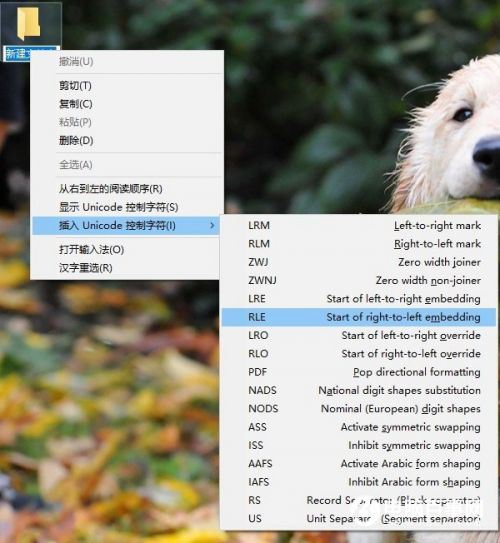
三、然后输入任意字符(或者啥都不输)就会出现如下效果。

四、最后,我们为它选择一个透明的外衣,在文件夹右键属性,切换到「自定义」选项,然后点击「更改图标」,之后选择更改为空白图标,并点击下方的「确定」。

好了,这样我们就得到了一个透明的文件夹,我们可把它放在固定的位置,用到时双击那里就可以了。

不过,这个方法隐藏效果一般般,破绽很多,相信细心的朋友已经发现了问题。
五、接下里用系统资源管理器还是能够发现这个文件夹,所以我们继续深入,修改文件夹属性,让它彻底隐藏起来。
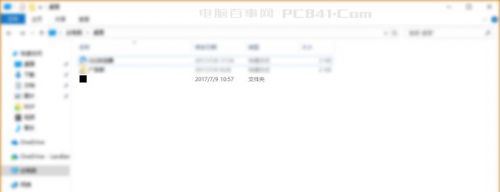
其实在Windows系统下隐藏文件实现起来并不复杂,不需额外工具,我们只要借助一条简单的cmd命令就可以彻底隐藏掉这些文件。好了,下面就来介绍这个attrib命令。
使用win+r打开运行,输入cmd打开命令提示符窗口,输入attrib/?,可以获得它的命令参数和用法,如下图所示。

既然我们要把文件藏起来,我们就需要用到其中+h和+s两个参数,它们分别代表为目标文件增加隐藏和系统文件属性。隐藏c:\xxx文件的命令即:attrib+h+sc:\xxx。很简单吧。

由于加上了系统文件参数,此时无论是否显示隐藏文件,刚刚的那个文件都不会被显示出来,如果是自己需要访问给文件,则可以通过地址栏输入文件路径进行访问。
或许你觉得通过cmd窗口执行比较麻烦,有没有更简单一些的办法吗?那是当然,我们可以使用批处理来实现。首先新建一个记事本文件,打开它输入attrib+h+s%1代码,另存为attrib.bat就可以了(电脑百事网PC841.Com)。切忌不要直接执行这个批处理程序,不然这个目录下的所有文件都将被隐藏掉的!正确的使用方法是将要隐藏的文件或文件夹,拖拽到这个批处理文件上再松开即可。
当然,想要藏起来的文件现身也很容易,还是之前的命令,只要把+号换成-即可。
什么,这些还不够,好吧,再说将文件打包放到图片里的方法吧。
首先准备好一张图片,以及你要隐藏的文件,并将这个文件打包成.zip或.rar格式压缩包。

接着打开命令行,进入桌面路径,以我的文件为例,输入copy/bdog.jpeg+12.zipdog.jpg,其格式是:图片名称+被隐藏文件名输出的文件名。

我们尝试打开生产的文件,神奇的事情发生了,它依然是刚刚的那个图片,然而比对文件属性大家很容易窥见端倪。
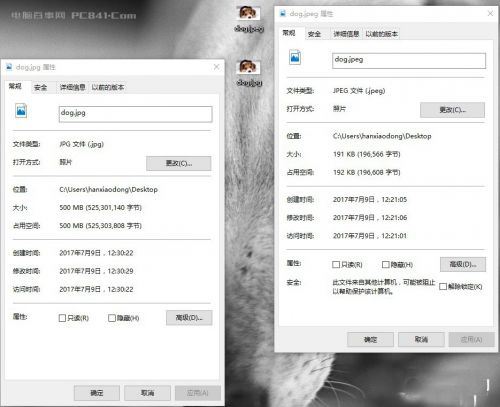
那么隐藏的文件如何打开呢?给生产的dog.jpg文件重命名,只需把格式jpg改为zip,随后刷新即可出现一个压缩文件,打开后会发现你隐藏的文件了,解压即可。

方法二、采用第三方加密软件来实现电脑文件加密。
如果你觉得上面的方法比较复杂,则也可以通过第三方加密软件来实现电脑文件防泄密。
目前,国内有很多专门的电脑文件加密软件,并且操作使用也非常简单。 例如有一款大势至电脑文件加密软件(下载地址:http://www.grabsun.com/dnwjjm.html),在电脑安装完毕之后,就可以对电脑文件进行加密。点击顶部的文件加密或文件夹加密,然后选择相应的文件或文件夹,就可以对电脑文件进行加密了。如下图所示:

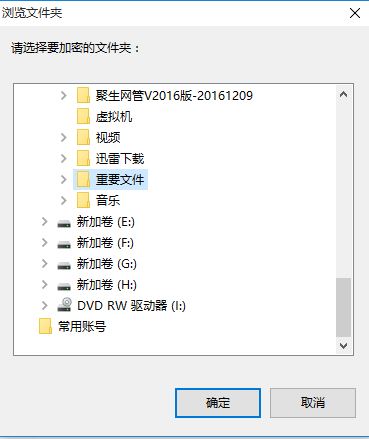
选择了文件或文件夹之后,点击确定,就出现了密码输入窗口,在这里输入密码之后,并选择相应的加密类型,就可以实现对电脑文件进行加密了。如下图所示:
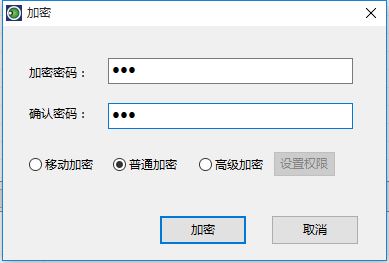
加密之后,再访问加密的文件就必须输入密码才可以打开了,如下图所示:
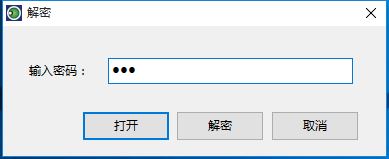
总之,电脑文件或文件夹隐藏的方法很多,一方面可以通过操作系统来实现,另一方面也可以借助一些电脑文件加密软件,具体采用哪种方法,企事业单位可以根据自己的需要进行抉择。
相关文章

Win10取消隐藏受保护的系统文件依然找不到hosts文件怎么解决?
想要修改Windows10系统中的hosts文件,一开始以为被系统隐藏了,在文件夹选项中取消隐藏受保护的操作系统文件,却发现依然没有hosts文件,新拷贝了一个hosts文件到文件夹下2020-04-14 Win10怎么启用隐藏受保护的操作系统文件?win10系统文件为了防止误操作,想要隐藏起来,该怎么隐藏受保护的操作系统文件?下面我们就来看看详细的教程,需要的朋友可以参考2019-08-13
Win10怎么启用隐藏受保护的操作系统文件?win10系统文件为了防止误操作,想要隐藏起来,该怎么隐藏受保护的操作系统文件?下面我们就来看看详细的教程,需要的朋友可以参考2019-08-13
win10中怎样查看被隐藏的文件后缀名 win10显示文件后缀名的设置方法
win10是一款不错的操作系统,但是有很多刚装的用户有很多疑问,那么win10中怎样查看被隐藏的文件后缀名?下面小编带来win10显示文件后缀名的设置方法,希望对大家有所帮助2018-02-14- 有时候为了个人隐私的安全把文件夹隐藏了。那么如何取消隐藏文件?下面小编就给大家带来win10取消隐藏文件夹的方法,一起来看看吧2016-10-19
- 很多用户成功的把系统升级为win10系统,但是也有很多用户用不习惯win10系统,经常找不到所需要的文件,下面小编通过本教程给大家介绍Win10在右键菜单中添加“显示/隐藏文件2016-08-22
- win10怎么快速隐藏记事本或文件夹?win10系统中如果有想要隐藏的笔记本或者文件夹,该怎么隐藏呢?之前我们介绍过很多方式,今天来介绍一个快捷方法,需要的朋友可以参考下2016-08-18
- 在win10的文件资源管理器内我们可以看到本机最近使用的文件和常用文件夹,这样会泄漏我们的隐私,那么,win10怎么隐藏文件和常用文件夹呢?针对此问题,本文就为大家进行解2015-10-13
- win10怎么隐藏右下角的系统时钟?不想显示时间,想把系统桌面的时间给隐藏掉,怎么办呢?下面分享win10怎系统时钟隐藏的方法,同时,本文也附带win10系统时钟开启的方法,2015-09-26
- 电脑有些文件隐藏着扩展名,有些文件是系统默认的不显示扩展名,不清楚这些文件的属性,这对于电脑安全来说无疑是存在着一定的隐患的。下面小编就为大家介绍win10怎么显示2015-09-10
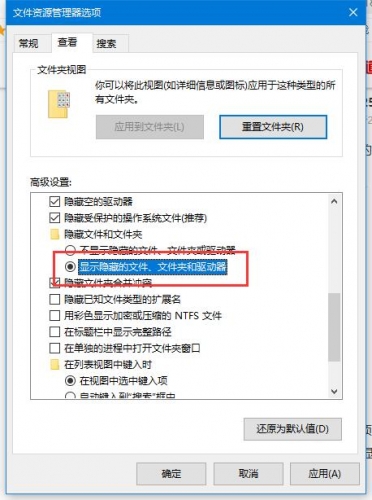
win10 appdata文件夹在哪 隐藏文件夹appdata的打开方法
win10系统baiappdata文件夹的路径在C:\用户\当前du用户名\AppData;这个文件夹是zhi被隐藏的,在【文件夹选项】-【查看】标签dao页中,将【隐藏的项目】选项前面的勾选去掉2020-06-22





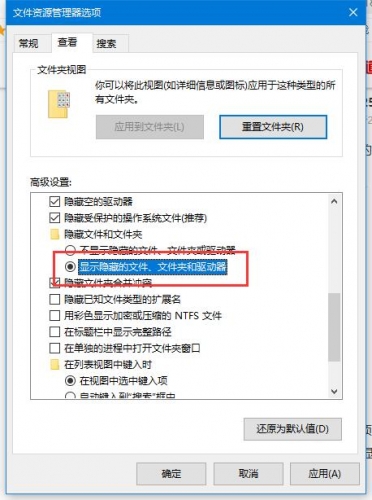
最新评论